Преглед садржаја
Ако поседујете лаптоп, најчешће долази са уграђеном Блуетоотх могућношћу. Међутим, може се искључити ради уштеде батерије када користите лаптоп.
Блуетоотх постоји годинама; ова технологија нуди погодности попут бежичног преноса датотека и бежичног повезивања уређаја.
Данас се Блуетоотх веза често користи за повезивање бежичних слушалица или звучника. Погледајте различите методе у наставку да бисте вас упутили како да омогућите Блуетоотх на свом лаптопу.
Како да укључите Блуетоотх за Виндовс 10
Метод 1: Укључите Блуетоотх у подешавањима Виндовс-а
Најпогоднији начин да укључите Блуетоотх на свом лаптопу је преко Виндовс подешавања, што је такође одличан показатељ уграђеног Блуетоотх-а вашег уређаја.
1. корак: Притисните на Виндовс-у Тастер и кликните на подешавања
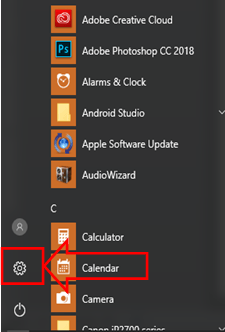
Корак 2: У подешавањима Виндовса, кликните на Уређаји
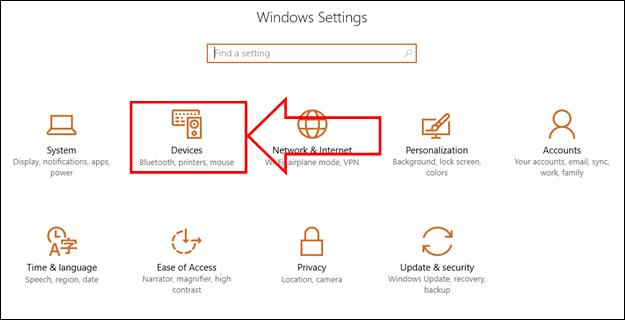
Корак 3: На бочном менију, потражите Блуетоотх (ако не можете да пронађете Блуетоотх у менију, то значи да ваш лаптоп нема уграђени Блуетоотх уређај)
4. корак: Кликните на пребаците и уверите се да је укључен
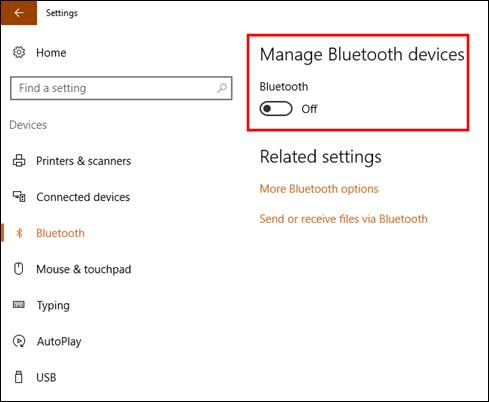
Корак 5: Скенирајте бежични уређај који желите да повежете
- Погледајте такође : //тецхлорис.цом/виндовс-10-сеттингс-нот-опенинг/
Метод 2: Укључите Блуетоотх преко Ацтион Центер-а
Још један начин да укључите Блуетоотх на вашем лаптопу је преко акционог центра,што је много лакше јер га можете пронаћи на радној површини.
Пратите доленаведене кораке да бисте укључили Блуетоотх преко Акционог центра.
1. корак: Кликните на оквир за дијалог у доњем десном делу траке задатака
2. корак: Пронађите икону Блуетоотх и кликните на њу да бисте је укључили
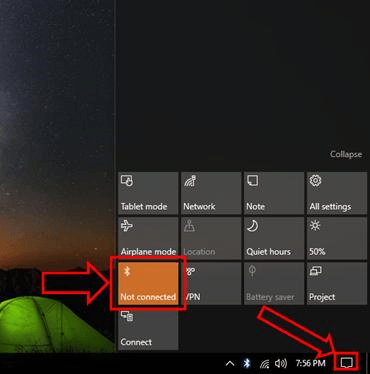
* Овако треба да изгледа икона када је укључена*
Корак 3: Скенирајте бежични уређај који желите да повежете са лаптопом
Како да повежете Блуетоотх уређај са лаптопом
Корак 1: Притисните Виндовс тастер и идите на подешавања
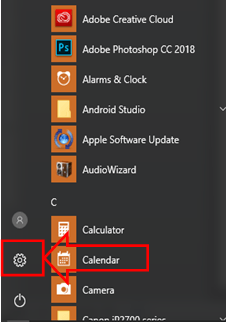
Корак 2: Укључено Виндовс подешавања, кликните на Уређаји
Корак 3: У бочном менију изаберите Блуетоотх
4. корак: Изаберите уређај који желите да повежете
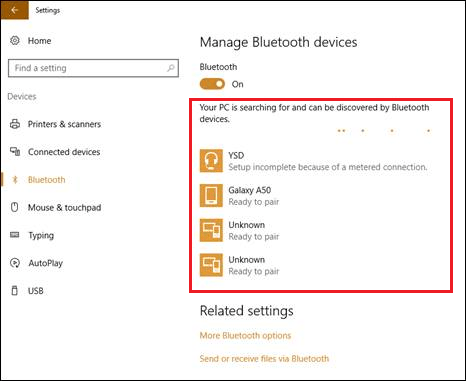
Корак 5: Кликните на Упари
Корак 6: Појавиће се прозор са питањем да ли се шифра подудара са уређајем који користите покушавате да упарите
Корак 7: Кликните на да и сачекајте да се уређај повеже
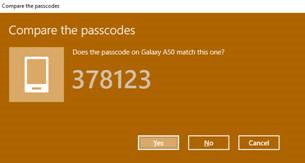
Савети за решавање проблема за укључивање Блуетоотх-а у оперативном систему Виндовс 10
Ако наиђете на проблеме док покушавате да укључите Блуетоотх на свом Виндовс 10 уређају, не брините. Ево неких уобичајених проблема и њихових решења која ће вам помоћи да се повежете.
Проблем 1: Блуетоотх недостаје у подешавањима
Ако Блуетоотх није видљив у подешавањима Виндовса, покушајте следеће кораке:
Корак 1: Поново покрените рачунар да бисте се уверили да нијепривремени квар.
2. корак: Проверите да ли ваш лаптоп има физички прекидач или дугме за Блуетоотх и уверите се да је укључен.
3. корак: Ажурирајте своје Блуетоотх драјвере (погледајте одељак 3 у овом чланку).
Проблем 2: Блуетоотх се неће укључити или је прекидач засивљен
У случајевима када Блуетоотх не ради укључите или прекидач није доступан, пратите ове кораке:
Корак 1: Отворите Менаџер уређаја десним кликом на дугме Старт и избором Управљач уређајима.
Корак 2: Потражите Блуетоотх уређаје и проширите листу.
Корак 3: Проверите да ли постоји жута икона упозорења на неком од Блуетоотх драјвера. Ако је тако, ажурирајте управљачке програме.
3. проблем: Није могуће открити или повезати се са Блуетоотх уређајем
Ако ваш уређај није откривен или повезан, испробајте ова решења:
Корак 1: Уверите се да је Блуетоотх уређај напуњен и укључен.
Корак 2: Уверите се да је уређај у режиму упаривања и довољно близу вашег лаптопа.
Корак 3: Проверите да ли постоје ажурирања софтвера или фирмвера доступна за уређај.
4. проблем: Блуетоотх веза се често прекида или има лош квалитет сигнала
Да бисте решили проблеме са стабилношћу везе, пратите ове кораке:
Корак 1: Уклоните све физичке препреке или бежичне сметње које могу да утичу на Блуетоотх сигнал.
Корак 2: Размислите о ажурирању фирмвера вашег Блуетоотх-ауређај.
Корак 3: Проверите да ли постоје доступна ажурирања за Виндовс јер повремено могу да садрже закрпе за побољшање перформанси Блуетоотх-а.
Праћењем ових савета за решавање проблема, можете брзо да решите уобичајене Проблеми са Блуетоотх-ом на вашем Виндовс 10 уређају и уживајте у беспрекорном бежичном повезивању. Сада сте корак ближе савладавању Блуетоотх технологије на свом лаптопу.
Честа питања о Виндовс Блуетоотх-у
Зашто не могу да пронађем Блуетоотх опцију у подешавањима Виндовс 10?
Ако не видите опцију Блуетоотх у подешавањима Виндовс 10, могуће је да ваш уређај нема уграђену Блуетоотх могућност или Блуетоотх драјвери нису правилно инсталирани. Можете покушати да ажурирате своје управљачке програме да бисте видели да ли ово решава проблем.
Како могу да проверим да ли мој лаптоп има уграђен Блуетоотх?
Да бих проверио да ли ваш лаптоп има уграђен Блуетоотх, притисните тастер Виндовс и унесите „Управљач уређајима“ у траку за претрагу. У прозору Управљача уређајима потражите „Блуетоотх“ испод листе уређаја. Ако постоји, онда ваш лаптоп има уграђен Блуетоотх.
Да ли могу да повежем свој телефон са Виндовс 10 рачунаром преко Блуетоотх-а?
Да, можете да повежете телефон са Виндовс 10 рачунаром преко Блуетоотх-а за дељење датотека или коришћење интернет везе вашег телефона. Да бисте то урадили, прво омогућите Блуетоотх и на рачунару и на телефону, а затим пратите кораке у одељку „Какоповежите Блуетоотх уређај са лаптопом” одељак да бисте упарили своје уређаје.
Зашто се мој Блуетоотх уређај не повезује са мојим Виндовс 10 лаптопом?
Може да постоји неколико разлога за ово, као што је застарели Блуетоотх драјвер, слаб сигнал или проблем компатибилности између уређаја. Можете да решите проблем са везом тако што ћете ажурирати Блуетоотх драјвер, приближити уређаје или проверити да ли постоје ажурирања на веб локацији произвођача уређаја.
Како могу да искључим Блуетоотх уређај са Виндовс 10 рачунара?
Да бисте прекинули везу Блуетоотх уређаја са Виндовс 10 рачунаром, идите на „Подешавања“ &гт; „Уређаји“ &гт; „Блуетоотх.” Пронађите повезани уређај са листе, кликните на њега, а затим изаберите „Уклони уређај“ или „Прекини везу“.
Закључак: Укључивање Блуетоотх-а за Виндовс 10
У закључку, Блуетоотх је вредан додатак сваком Виндовс 10 уређају, омогућавајући бежичне везе са разним периферним уређајима као што су слушалице, звучници, мишеви, тастатуре и још много тога. Од суштинског је значаја да разумете различите методе за укључивање Блуетоотх-а, као што су подешавања Виндовс-а или Акциони центар, као и да решите све потенцијалне проблеме који се могу појавити током процеса.
Као опште правило, увек уверите се да су ваши драјвери за Блуетоотх ажурни, да су ваши уређаји компатибилни са Виндовс 10 и да је Блуетоотх оптимизован за перформансе. Искључивање Блуетоотх каданије у употреби може помоћи у очувању батерије и побољшању укупне ефикасности вашег уређаја.
Са овим свеобухватним водичем о томе како да укључите Блуетоотх на Виндовс 10, требало би да будете добро опремљени да уживате у беспрекорним везама са широким спектром бежични уређаји. Прихватите практичност радног простора без нереда или окружења за забаву док уроните у свет бежичног повезивања са Виндовс 10 и Блуетоотх-ом.

